
Chrome OS, RAM'i yönetir Windows veya Mac bilgisayarlardan farklı ancak bu, sisteminizin potansiyel olarak sınırlı RAM'inden en iyi şekilde yararlanmak için iş akışınızı optimize edemeyeceğiniz anlamına gelmez. Chromebook'unuzun RAM'ının daha ileri gitmesine yardımcı olacak bazı ipuçları aşağıda verilmiştir.
İLİŞKİLİ: Bir Chromebook'un Gerçekten Ne Kadar RAM İhtiyacı Var?
Chromebook'unuzda Kullanılabilir RAM Nasıl Kontrol Edilir
Muhtemelen Chromebook'unuzda ne kadar RAM olduğunu zaten biliyorsunuzdur, ancak bilmeseniz bile öğrenmenin kolay bir yolu vardır. Ayrıca ne kadarının (ve neyle!) Kullanıldığını da öğrenebileceksiniz. Bu bilgiyi almanın birkaç yolu vardır.
Genel RAM Kontrolü İçin: Cog Kullanın
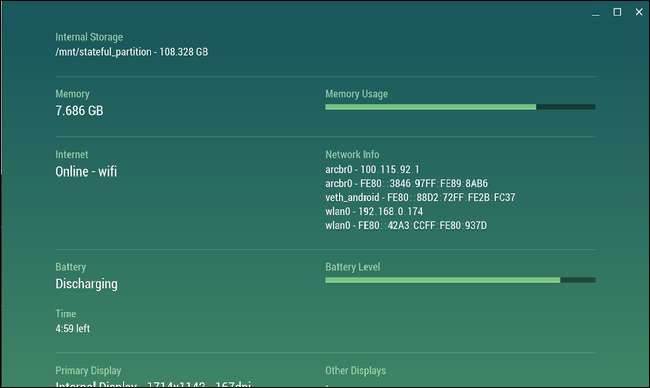
Çark dişi en sevdiğim Chrome OS uygulamalarından biridir. Sık güncellemeler almaz, ancak hala çok yararlı bir yardımcı programdır. sisteminizin istatistiklerini kontrol etmek . İşlemci, depolama, RAM, pil, internet etkinliği ve daha fazla veriyi gerçek zamanlı olarak görüntüler. Bu amaçla burada tabii ki RAM'e odaklanacağız.
Sisteminizin yavaşladığını düşünüyorsanız ve tam RAM'in suçlu olabileceğinden şüpheleniyorsanız, devam edin ve Cog'u çalıştırın. RAM grafiği oldukça basittir - sisteminizin ne kadar RAM'e sahip olduğunu ve ne kadarının kullanımda olduğunu gösterir. Doluysa, muhtemelen onu neyin yediğini görmenin zamanı gelmiştir.
İLİŞKİLİ: Chromebook'unuzun Sistem Kaynaklarını Cog ile Nasıl İzlersiniz?
RAM'inizi Neler Kullanıyor Görmek İçin: ChromeOS'nin Yerleşik Görev Yöneticisini Kullanın
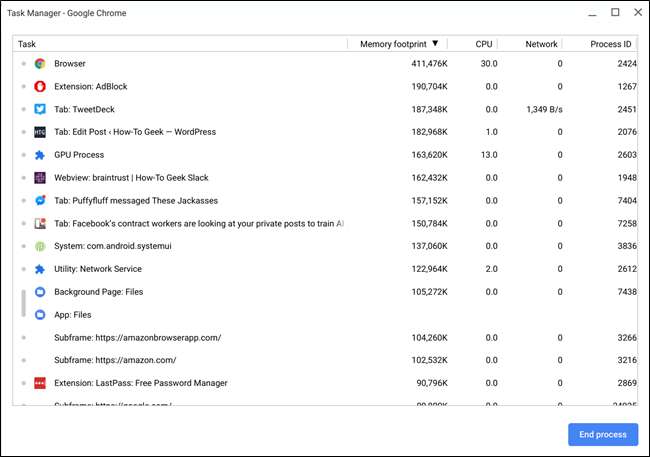
RAM durumunuzun daha yakından incelenmesi gerektiğini belirlediğinize göre, artık Chrome OS'nin yerleşik görev yöneticisine dönme zamanı. Açmak için klavyede arama + kaçış tuşlarına basmanız yeterlidir. Alternatif olarak, Chrome tarayıcısını çalıştırabilir, sağ üst köşedeki üç noktalı menüyü tıklayabilir ve ardından Diğer Araçlar> Görev Yöneticisi'ni seçebilirsiniz.
Açıldığında, bellek, CPU ve ağ kullanımı dahil olmak üzere sisteminizin mevcut durumunun iyi bir anlık görüntüsünü alacaksınız. En çok kullanılanlara göre sıralamak için bir aşağı ok gösterene kadar "Bellek Ayak İzi" düğmesini tıklayın.
Oradan, sisteminizin RAM'ini neyin tükettiğini tespit etmeye başlayabilirsiniz. İhtiyaç duymadığınız arka planda çalışan bir uygulama veya sekme ise, burada onu öldürebilir ve değerli RAM'i boşaltabilirsiniz. Sadece işlemi, ardından "İşlemi Sonlandır" düğmesini tıklayın - boom, dead.
Chromebook'unuzda Daha Az RAM Nasıl Kullanılır
İhtiyaç duyduğunuzda işlemleri sonlandırma ve RAM'i boşaltma seçeneğine sahip olmak harikadır, ancak daha iyi bir çözüm var: proaktif olun. Bu, bir kısım en iyi uygulamalar ve bir kısım Chrome uzantılarından oluşan iki yönlü bir yaklaşımdır. Bunun hakkında konuşalım.
En İyi Uygulama: Saçmalamayı Çalışır Bırakmayın
Muhtemelen söylemeden geçmeli, ancak kullanmadığınız şeyleri kapatmalısınız. Arka plan sekmelerinin, uygulamaların ve hizmetlerin tümü, değerli RAM'i kullanır ve bunlardan bazıları, sizin şeylerin.
Örneğin, Windows makinemde her zaman sabitlenmiş altı sekmem var: üç Gmail hesabı, Trello, Google Play Müzik ve Facebook Messenger. Windows makinemin RAM'ının yarısına sahip olan Pixelbook'umda yalnızca iki sabitlenmiş sekmem var: Trello ve Facebook Messenger. Neden? Çünkü Gmail saçma miktarda RAM kullanıyor. Bu yüzden sadece ihtiyacım olduğunda açıyorum.
Bu, bir Windows veya Mac bilgisayardan Chromebook'a geçtiğinizde ayarlamanız gerekebilecek şeylerin mükemmel bir örneğidir. Herkese altı adet sabitlenmiş sekme olacağını önermiyorum, ancak konu yine de aynı: Daha az belleğe sahip bir sisteme geçerken iş akışınızı ayarlamak çok önemlidir.
Aynı şey, çalıştırdığınız tüm arka plan uygulamaları için de geçerlidir - bunları idareli kullanın. Bir şeyi kullanmıyorsanız veya her zaman açık kalması çok önemli değilse, öldürün! İş akışınızı iyileştirmeye çalışın; sadece ihtiyacınız olanı açın, diğer her şeyi o zaman gelene kadar kapalı tutun.
En İyi Uygulama: Kullanılmayan Uzantılardan ve Uygulamalardan Kurtulun
Çeşitli uygulamaları ve uzantıları denemekten hoşlanıyorsanız, kullanmadığınız bir sürü zırvalığa sahip olma ihtimaliniz vardır. Ve bu şeylerin çoğu arka planda çalışıyor, RAM tüketiyor olabilir.
Hangi uzantıları yüklediğinizi görmek için Chrome'da yeni bir sekme açın, menü> Diğer Araçlar> Uzantılar'ı tıklayın. Ayrıca yazabilirsiniz
chrome: // uzantıları
Chrome’un Çok Amaçlı Adres Çubuğu'na.
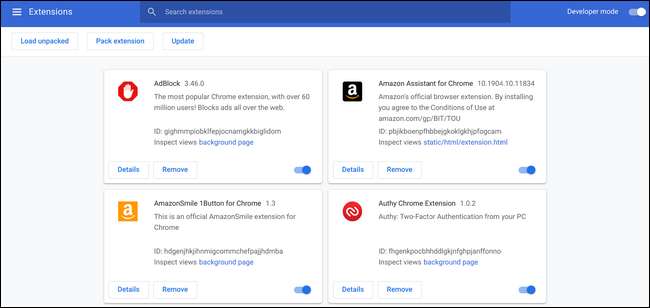
Her bir uzantıya veya uygulamaya gidin ve bir göz atın. Ne olduğunu bilmiyorsanız veya kullanmadığınız bir şeyse, o salaktan kurtulun! Ateşle öldürmek için şu kaldırma düğmesini parçala. 🔥🔥
Bu yalnızca arka plan işlemlerini sonlandırarak RAM'i boşaltmakla kalmaz, aynı zamanda genel olarak daha temiz bir sistem oluşturur. Rica ederim.
RAM Tasarruflu Uzantıları Kullanın
Artık kullanmadığınız bir dizi uzantıdan kurtulduğunuza göre, işe yarayabilecek birkaç uzantı ekleyelim. Burada üç temel uzantı var ve en iyi yanı, ihtiyaç hepsi. Hepsi farklı şeyler yapar, ancak seçeneklerden bir veya ikisiyle kolayca başa çıkabilirsiniz.
OneTab: Sekme Koleksiyonlarını Açık Tutmadan Kolayca Tutun
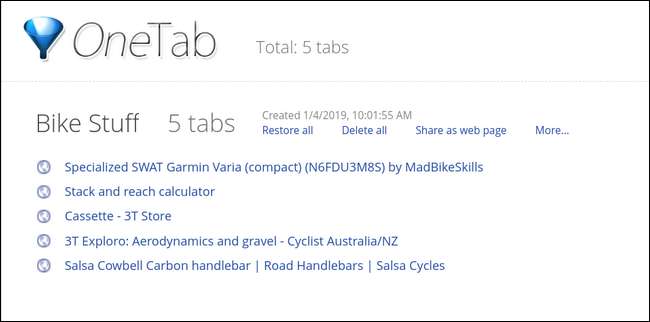
OneTab, sekme gruplarını açık tutmadan bir arada tutmanıza olanak tanıyan harika bir uzantıdır. Sekmeleri OneTab'a gönderebilir ve listelere kaydedebilirsiniz - ki bu araştırma için mükemmeldir ve ne değildir - artık onları açık tutmanıza gerek kalmaz.
Bir tür süper yüklü yer imleri veya daha düzenli bir Cep listesi gibidir. Bu yalnızca, sekmeleri sonsuza kadar kaybetmeden düzenlemenize ve kapatmanıza olanak tanıyan kullanışlı bir uzantıdır. En iyisi de bedava olması. Şuradan yakala Chrome Web Mağazası .
Büyük Askı: Kullanmadığınız Zaman Sekmeleri Uyutun
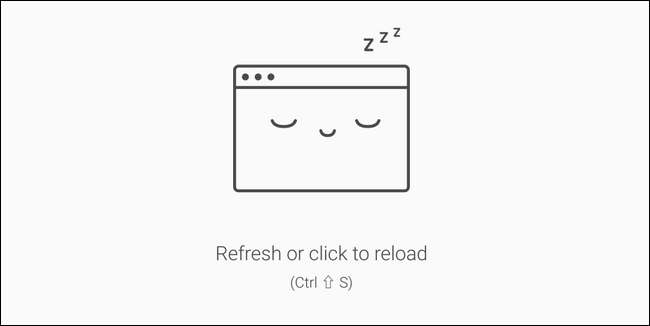
Tüm sekmelerinizi her zaman açık tutma fikrini seviyorsanız ancak kaynakları (RAM gibi) tüketmelerini istemiyorsanız, o zaman The Great Suspender tam size göre. Sekmeleri kullanıcı tanımlı bir süre boyunca (varsayılan bir saattir) etkin olmadıktan sonra "askıya alır" ve bu da onları düşük bellek durumuna geçirir. Askıya alınmış bir sekmeyi yeniden canlandırmak için, o sekmenin penceresinin içindeki herhangi bir yeri tıklayın — boom, o uyanmış.
OneTab gibi, Büyük Askı Chrome Web Mağazası'nda ücretsiz .
Sekme Wrangler: Etkin Olmayan Sekmeleri Otomatik Olarak Kapatın ve Kaydedin
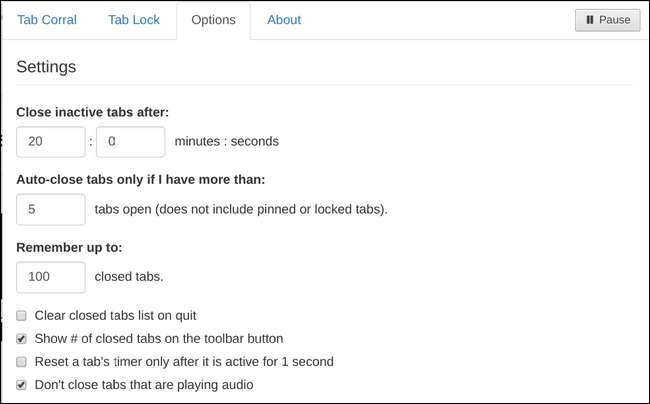
OneTab ve The Great Suspender'ı birleştirirseniz, Tab Wrangler'a çok benzer bir şey elde edersiniz. Sekmeleri askıya almak ve The Great Suspender'ın yaptığı gibi açık bırakmak yerine, Tab Wrangler, kullanıcı tanımlı bir süre sonra onları otomatik olarak kapatacaktır.
Ancak sonsuza kadar gitmezler, çünkü aynı zamanda tüm kapalı sekmelerin bir listesini tutar - tıpkı OneTab gibi. O kadar organize değillerdir ve liste sonsuza kadar devam etmez, ancak bir şey kapanırsa ve ona geri ihtiyacınız olursa, onu kurtarmanın hızlı bir yolu vardır.
Oh evet, ve bu ücretsiz. Onu alın Chrome Web Mağazası .
İşte buradasın ve işte oradasın. Chromebook'unuz ister 2 GB ister 16 GB RAM olsun, bu ipuçları daha ileri gitmenize yardımcı olacaktır.







